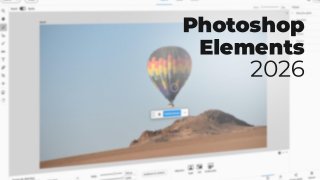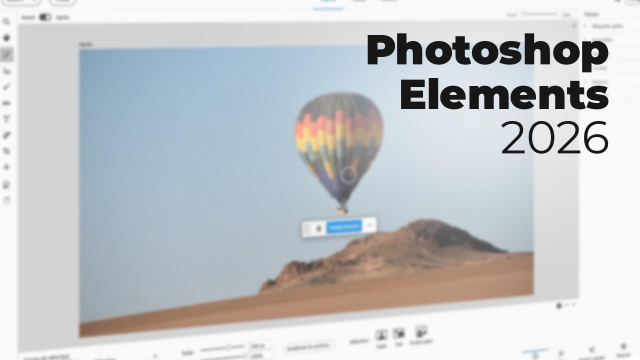Créer du mouvement dans une photo avec Photoshop Elements
Apprenez à animer des éléments fixes dans une photo grâce à l'outil éléments en mouvement de Photoshop Elements. Ce tutoriel vous guide pas à pas pour donner de la vie et du dynamisme à vos images, en mettant notamment en mouvement un ciel tout en gardant le sujet principal immobile.
Importez, rangez et Classez vos photos








Les outils du mode rapide











Les fonctionnalités clés du mode rapide











Effet, texture et cadre du mode rapide





IA et automatisation










Modifications et Montages guidés









Templates






Les outils avancés







Caméra Raw
Publication





Détails de la leçon
Description de la leçon
Dans cette leçon, vous découvrirez comment utiliser l'outil 'Éléments en mouvement' de Photoshop Elements pour créer rapidement une animation originale à partir d'une simple photographie. La vidéo débute avec l'importation d'une image au format RAW, puis explique comment choisir la zone à animer, qu'il s'agisse du ciel, de l'arrière-plan ou d'une sélection manuelle, selon le résultat souhaité.
L'accent est mis sur les différentes possibilités offertes par l'outil, en particulier la sélection automatique ou manuelle de la zone concernée. Vous serez guidé pour ajuster la direction et la vitesse du mouvement afin d'obtenir un rendu dynamique. Le processus inclut une démonstration d'exportation de l'animation au format vidéo, ainsi que la gestion de problèmes d'affichage qui peuvent survenir.
Une seconde démonstration permet d'animer une traînée derrière un drapeau via la sélection manuelle. L'auteur précise que le niveau de précision peut être ajusté, et il rappelle les raccourcis pour affiner la sélection efficacement. Enfin, toutes les étapes nécessaires pour obtenir un résultat professionnel et exporter votre création sont détaillées, offrant une bonne initiation aux possibilités d'animation dans Photoshop Elements.
Objectifs de cette leçon
À l'issue de cette vidéo, vous saurez animer une zone précise d'une photo avec l'outil dédié dans Photoshop Elements, personnaliser les réglages du mouvement (direction, vitesse) et exporter le résultat au format vidéo.
Prérequis pour cette leçon
Disposer d'une version récente de Photoshop Elements, savoir importer une photo dans le logiciel et avoir des bases en manipulation d'images numériques. Une expérience préalable avec l'interface de Photoshop Elements est recommandée.
Métiers concernés
Ce sujet est pertinent pour les graphistes, photographes, community managers, web designers et créateurs de contenus digitaux cherchant à enrichir leurs visuels de manière créative ou promouvoir des produits de façon originale sur les réseaux sociaux.
Alternatives et ressources
Des alternatives à Photoshop Elements incluent Adobe Photoshop (complet) avec des plugins, GIMP (édition avancée via des scripts), Photopea (en ligne), ou des outils d'animation tels que Plotagraph et Pixaloop pour créer des effets similaires.
Questions & Réponses